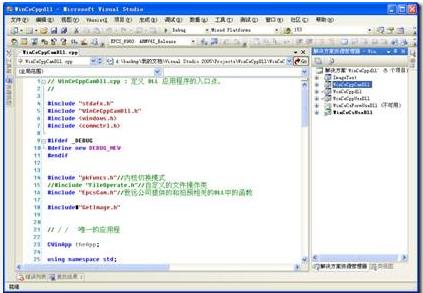随着办公室电脑的使用越来越普及,共享打印机成为一种高效和节约成本的选择。但是,如何正确连接共享打印机却是让许多人头痛的问题。以下是一些方法和技巧,来帮助您正确连接共享打印机。
1.前期准备
确定共享打印机的名称和IP地址。如果您不确定,可以在打印机的控制面板上找到它们。
确保您连接的所有电脑都连接到同一个网络。
2.连接共享打印机
在电脑上打开“开始”菜单,并在搜索栏中键入“打印机”。
选择“添加打印机”选项。
在打印机安装向导中选择“添加网络打印机,无线或蓝牙打印机”。
在下一个页面上选择“打印机不在列表中”。
在下一个页面上输入共享打印机的名称或IP地址,并点击“下一步”。
跟随安装向导中的提示,完成共享打印机的连接过程。
3.测试打印机
打开需要打印的文档或文件。
选择“打印”菜单,或使用快捷键“Ctrl+P”打开打印对话框。
在打印对话框中选择您想要使用的共享打印机。
点击“打印”按钮,测试您的共享打印机是否工作正常。
4.解决共享打印机连接问题
检查网络连接是否正常,并确保电脑和共享打印机都连接同一个网络。
检查共享打印机是否已被其他用户连接,如果是,请向管理员询问如何访问该共享打印机。
重新启动共享打印机和电脑,然后再次尝试连接它们。
5.管理共享打印机
可以更改共享打印机的名称、位置和默认设置。
可以选择添加其他用户,让他们能够访问共享打印机,并通过网络进行打印。
6.保护共享打印机
为了保护共享打印机的安全性,我们可以进行以下操作:
加密共享连接,确保用户只能通过连接到密码保护的网络来访问共享打印机。
访问控制,允许特定的用户或组访问共享打印机。
登录认证,使用用户名和密码来访问共享打印机。
连接共享打印机并不是一件很难的事情,只要您按照上述步骤操作,即可轻松完成。更好地管理和保护共享打印机,可以提高工作效率,同时也可以保护您的打印机安全。